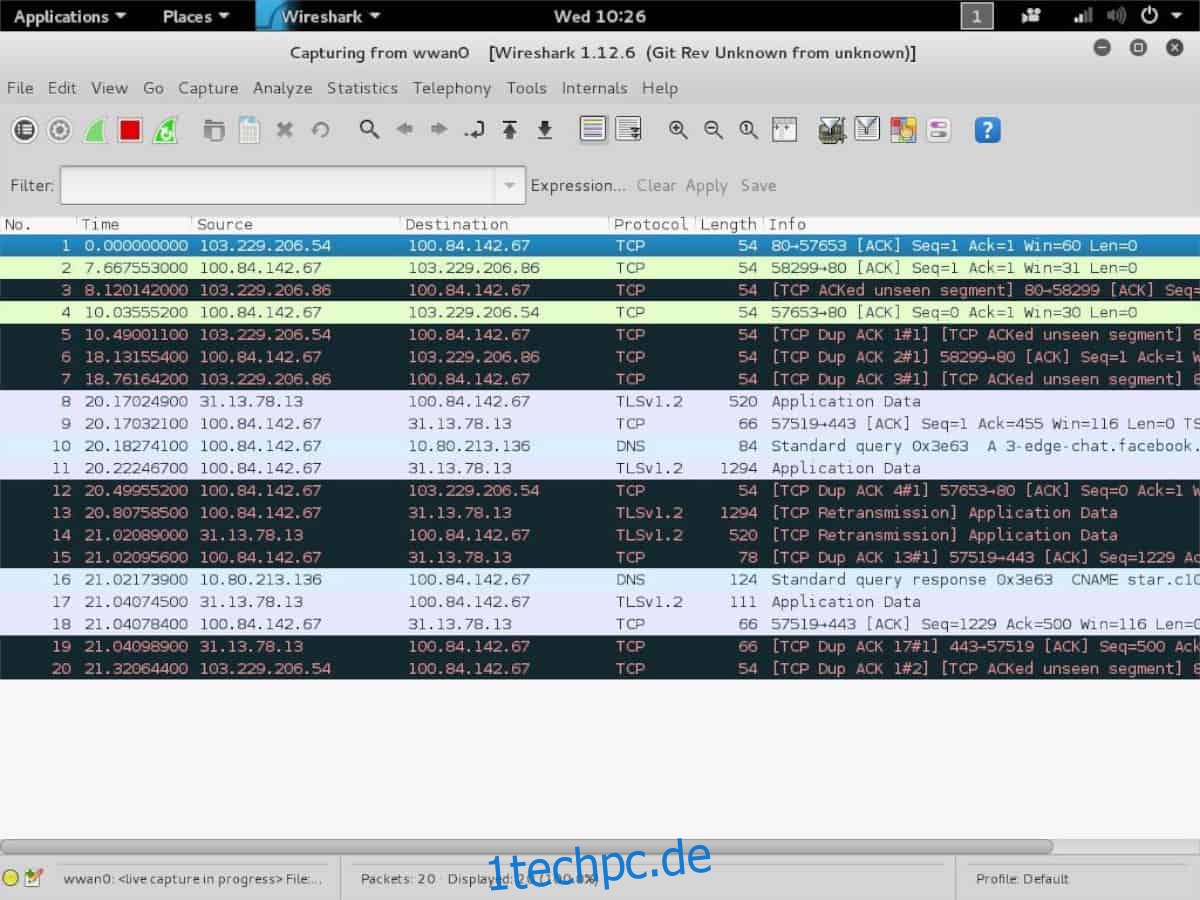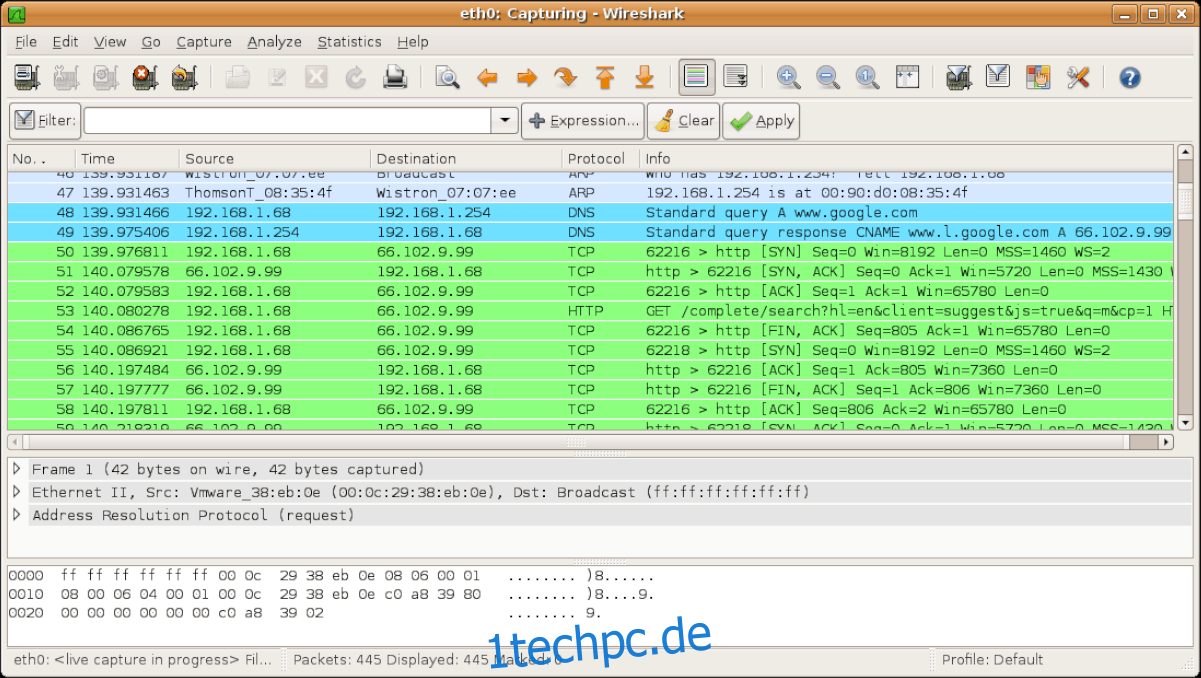Wireshark ist ein Open-Source-Paketanalysetool, das für Linux und andere Plattformen verfügbar ist. Es wird verwendet, um Netzwerkpakete auf Fehlerbehebung, Entwicklung und Sicherheit zu untersuchen. Das Wireshark-Tool unterstützt praktisch alle Betriebssysteme, einschließlich Ubuntu, Debian, Arch Linux, Fedora, OpenSUSE und sogar Flatpak. Um Wireshark unter Linux zu installieren, öffnen Sie ein Terminal, indem Sie Strg + Alt + T oder Strg + Umschalt + T drücken, und befolgen Sie die nachstehenden Anweisungen.
Inhaltsverzeichnis
Ubuntu-Anweisungen
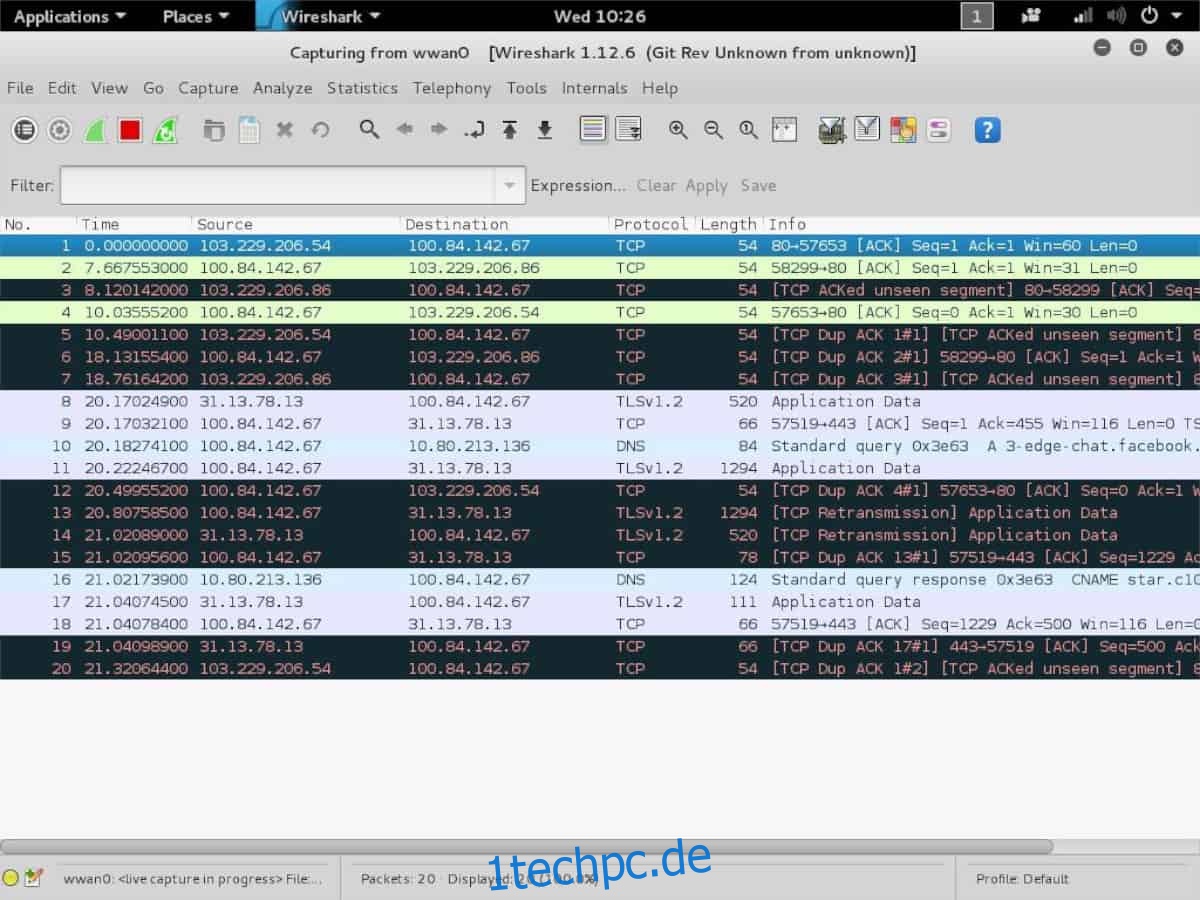
Unter Ubuntu besteht die beste Möglichkeit zur Verwendung von Wireshark darin, ein Drittanbieter-PPA zu aktivieren. Der Grund dafür ist, dass das PPA schnellere Updates liefert, die das Ubuntu-Betriebssystem nicht bieten kann.
Um das Drittanbieter-PPA zu aktivieren, gehen Sie zum Terminal und verwenden Sie den Befehl add-apt-repository.
sudo add-apt-repository ppa:wireshark-dev/stable
Nachdem das PPA zu Ubuntu hinzugefügt wurde, ist es an der Zeit, den Update-Befehl zu verwenden, da er zum Herunterladen der Release-Datei für das Wireshark-Software-Repository erforderlich ist.
sudo apt update
Wenn Sie den Update-Befehl verwenden, werden Sie zweifellos feststellen, dass Software-Upgrades zur Installation bereitstehen. Es ist wichtig, diese ausstehenden Upgrades zu installieren, damit Wireshark optimal ausgeführt wird.
Um die Software-Upgrades zu installieren, führen Sie den Upgrade-Befehl aus.
sudo apt upgrade -y
Wenn alles auf dem neuesten Stand ist, ist es sicher, die neueste Version von Wireshark auf Ubuntu zu installieren.
sudo apt install wireshark
Debian-Anweisungen
Für Debian-Benutzer sind Wireshark-Pakete verfügbar, die im Software-Repository „Debian Main“ installiert werden können. Um es auf Ihrem System zum Laufen zu bringen, verwenden Sie den Befehl Apt-get unten in einem Terminalfenster.
sudo apt-get install wireshark
Denken Sie daran, dass die für Debian-Benutzer verfügbaren Wireshark-Pakete völlig veraltet sind. Der Grund, warum das Programm veraltet ist, liegt darin, dass Debian Linux im Vergleich zu anderen Betriebssystemen Software-Updates und neue Funktionen viel langsamer bereitstellt.
Wenn Sie nicht zufrieden sind, dass die Veröffentlichung von Wireshark auf Debian Linux nicht sehr neu ist, können Sie Debian Backports aktivieren, um modernere Versionen zu erhalten.
Sie möchten Debian Backports nicht aktivieren, möchten aber dennoch eine neuere Version von Wireshark? Befolgen Sie stattdessen die Flatpak-Anweisungen in diesem Handbuch.
Arch-Linux-Anweisungen
Sowohl die Befehlszeilen- als auch die Qt-Version von Wireshark sind für Benutzer von Arch Linux im Software-Repository „Community“ verfügbar. Um die Software auf Ihrem Arch-PC zu installieren, müssen Sie „Community“ manuell aktivieren, da es nicht bei jeder Distribution standardmäßig aktiviert ist.
Um „Community“ zu aktivieren, verwurzeln Sie sich mit su in Ihrem Terminal.
su -
Öffnen Sie nach dem Rooten die Datei /etc/pacman.conf im Nano-Texteditor.
nano -w /etc/pacman.conf
Scrollen Sie durch den Texteditor, bis Sie „Community“ finden, und entfernen Sie das #-Symbol davor sowie die Zeilen direkt darunter. Speichern Sie danach die Änderungen, indem Sie Strg + O drücken, und beenden Sie mit Strg + X.
Synchronisieren Sie Pacman erneut, damit Sie die Community-Pakete zur Programmdatenbank auf Ihrem PC hinzufügen können.
pacman -Syy
Installieren Sie abschließend die neueste Version von Wireshark.
pacman -S wireshark-qt
oder
pacman -S wireshark-cli
Fedora-Anleitung
Ab sofort ist die Wireshark-Anwendung dank ihrer Aufnahme in das Software-Repository „Fedora i386“ und „Fedora x86_64“ unter Fedora Linux einsatzbereit. Damit es auf Ihrem System funktioniert, starten Sie ein Terminalfenster und verwenden Sie den DNF-Paketmanager, um es zu laden.
sudo dnf install wireshark
OpenSUSE-Anweisungen
Auf der Download-Seite der Wireshark-Website geben die Entwickler an, dass sie OpenSUSE Linux unterstützen, aber leider gibt es keinen direkten Link zum Paket.
Trotz der offensichtlichen Nachlässigkeit der Wireshark-Entwickler gegenüber OpenSUSE-Linux-Benutzern ist das Programm über eine Vielzahl von Software-Repositories mit unterschiedlichen Versionen verfügbar.
Ab sofort ist die neueste stabile Version für Leap 15, Leap 42.3 und Tumbleweed Version 2.4. Die Installation erfordert keine besonderen Schritte. Starten Sie einfach ein Terminalfenster und verwenden Sie das Zypper-Installationsprogramm.
Wireshark 2.4
sudo zypper install wireshark
Wireshark 3.0
Wireshark 2.4 ist eine nützliche Version für gelegentliche Benutzer, aber wenn Sie OpenSUSE verwenden und die neuesten Funktionen benötigen, müssen Sie das Network Utilities-Repo des Drittanbieters aktivieren.
Hinweis: Es ist derzeit nur möglich, Wireshark 3 auf OpenSUSE Leap 15 zu installieren. 42.3 und Tumbleweed werden derzeit nicht unterstützt.
Um das Network Utilities-Repository hinzuzufügen, verwenden Sie den Befehl zypper addrepo.
sudo zypper addrepo https://widehat.opensuse.org/opensuse/repositories/network:/utilities/openSUSE_Leap_15.0/ network-utilities
Wenn das neue Repository eingerichtet ist, verwenden Sie die Aktualisierung.
sudo zypper refresh
Installieren Sie abschließend Wireshark
zypper install wireshark
Flatpak-Anleitung
Wireshark ist im Flathub App Store als Flatpak-Paket verfügbar. Wenn Sie also eine Linux-Distribution verwenden, die die Entwickler von Wireshark nicht unterstützen, können Sie die App einfach mit den folgenden Befehlen installieren.
Hinweis: Die Verwendung von Flatpak unter Linux erfordert die Aktivierung der Flatpak-Laufzeit. Wenn Sie sich nicht sicher sind, wie Sie diese Laufzeit installieren sollen, lesen Sie unsere ausführliche Anleitung zu diesem Thema.
flatpak remote-add --if-not-exists flathub https://flathub.org/repo/flathub.flatpakrepo flatpak install flathub org.wireshark.Wireshark